iphone微信通知声音怎么设置
日期: 来源:玉竹安卓网
在日常生活中,手机已经成为了我们不可或缺的一部分,而微信作为我们日常交流的主要工具之一,其通知声音对于我们来说也非常重要。很多人对于如何设置iPhone上的微信通知声音或者如何改变微信消息铃声并不清楚。在本文中我们将会为大家介绍如何在iPhone上设置微信通知声音以及改变微信消息铃声的方法,希望能够帮助大家更好地使用这一款社交工具。
iPhone微信消息铃声怎么改
操作方法:
1.首先我们打开苹果手机的设置界面,在设置界面往下滑动。找到微信,点击微信,进入微信设置界面。

2.我们从设置界面找到微信进入后,看到有几个选项。我们点击选项中的通知,进入通知设置。
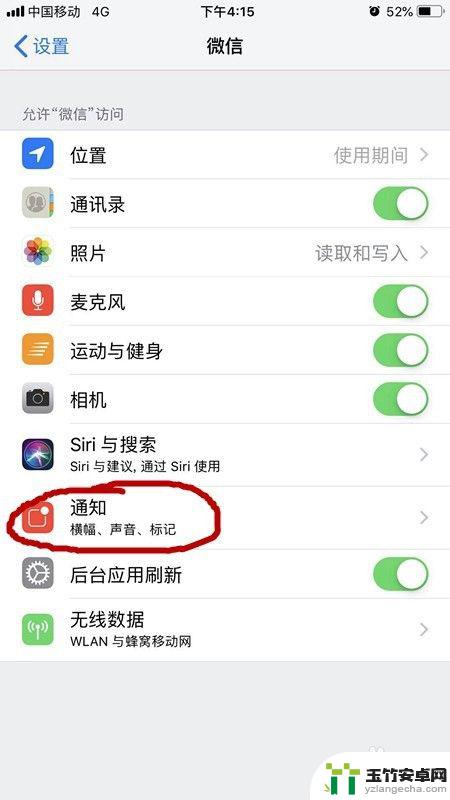
3.我们查看一下通知里面的声音开关是否打开,没打开的话要打开声音提示,如下图所示。

4.之后,我们返回到设置界面,找到声音与触感,点击进入。在声音与触感里面找到新语音留言,然后点击进入。如下图所示。
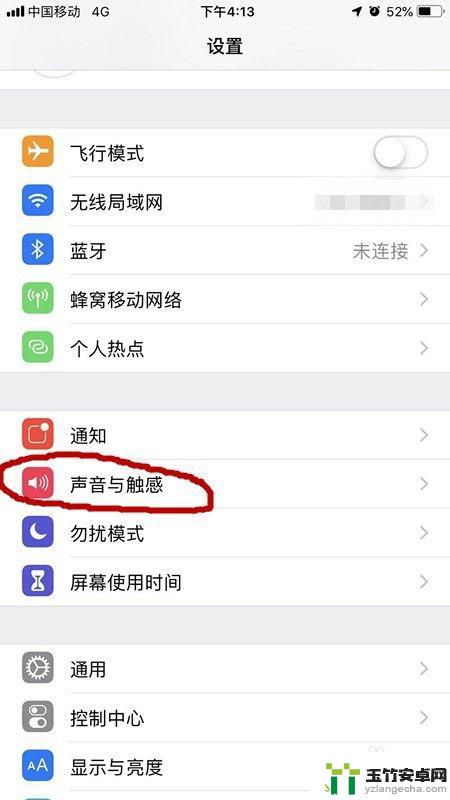
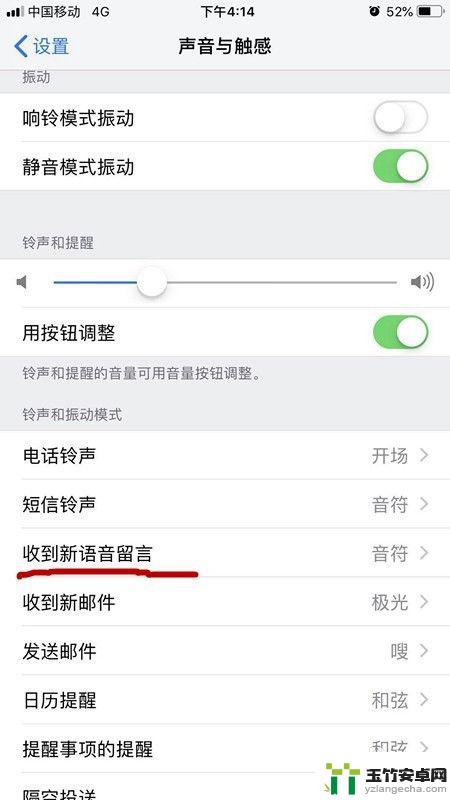
5.从这里面找到经典,选择你喜欢的声音,点击选择你喜欢的声音即可。
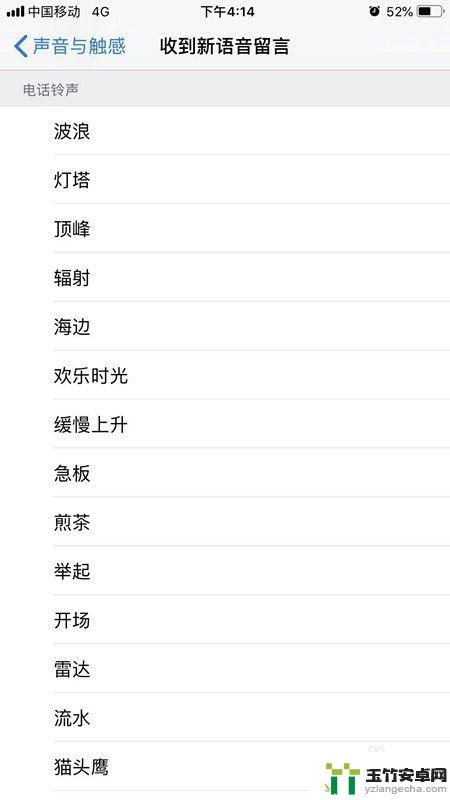
6.之后我们找到微信,打开微信,点击下方的我,之后找到下方的设置,点击进入设置界面。
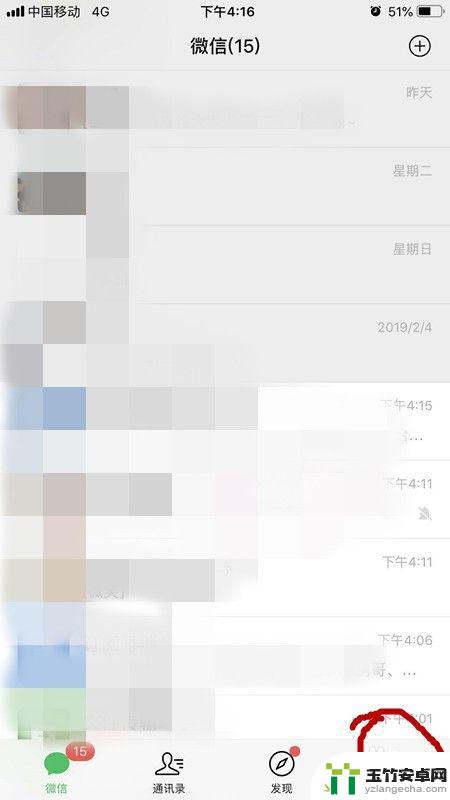
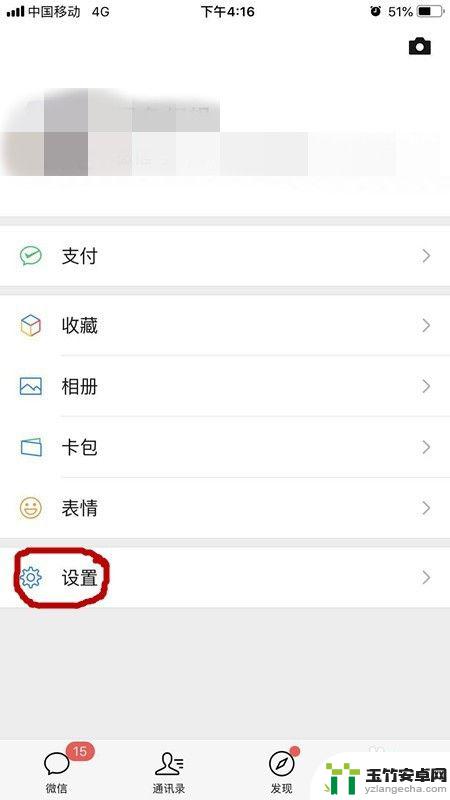
7.从设置里面找到新消息通知,点击进入。查看新消息通知与声音是否打开,如没打开我们打开即可。苹果手机微信提示音设置成功。
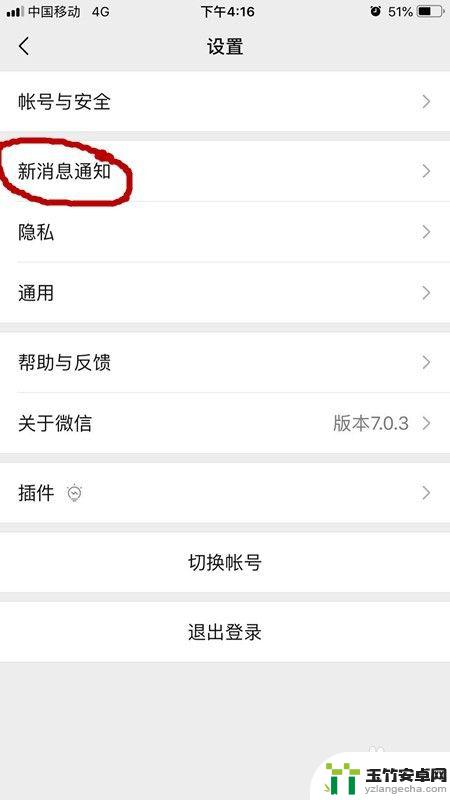
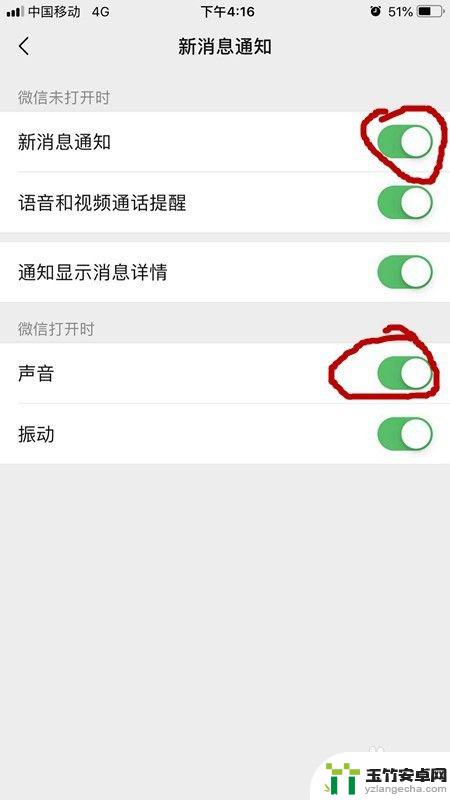
以上就是如何设置iPhone微信通知声音的全部内容,如果你有类似的问题,请参考本文中的步骤进行修复,希望这对你有所帮助。














